发布时间:2017-05-15 11: 54: 42
在使用ChemDraw画图的时候,想把一些结构粗略的对齐,这时候我们难免会使用到标尺和网格,但是有时候我们发现标尺和网格并不是打开软件就会显示的,那么该如何将它们显示出来呢?下面就给大家详细介绍将ChemDraw标尺和网格显示出来的方法。
具体操作步骤如下:
步骤一 对于刚接触化学公式编辑器ChemDraw软件的用户来说,发现打开软件的界面像一张白纸一样的,没有标尺和网格,如下图所示。
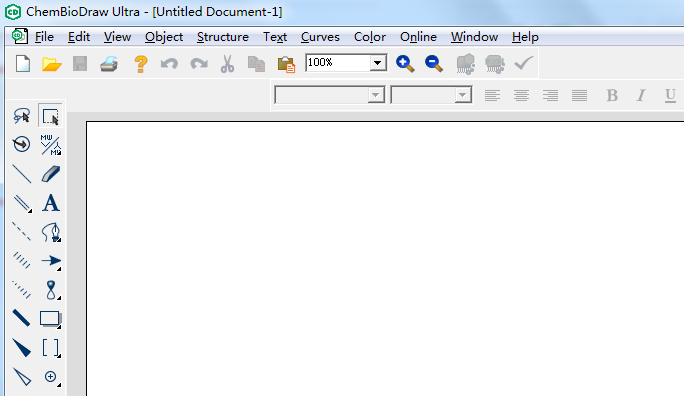
步骤二 调出标尺。鼠标点击上方菜单栏View菜单,在其下拉选项选择Show Rulers或者利用快捷键“F11”即可把标尺显示出来。
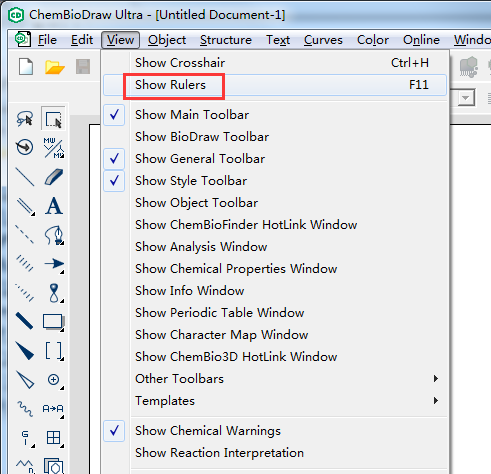
步骤三 执行以上命令后,就可以将ChemDraw软件中的标尺显示出来,如下图所示。
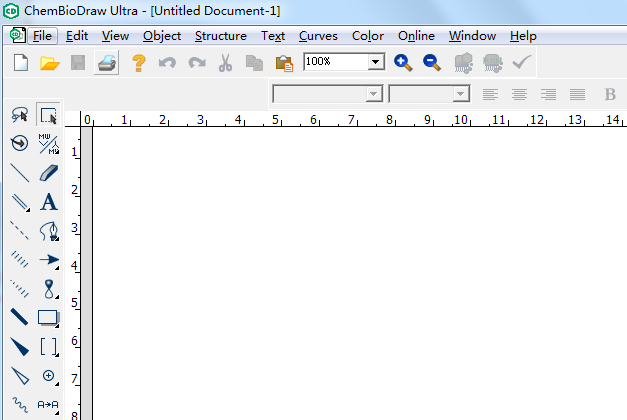
将标尺显示出来后,就可以用ChemDraw画反应方程式,如果不熟悉的话,可以参考教程:如何使用ChemDraw画反应方程式。
步骤四 调出网格。鼠标点击上方菜单栏View菜单,在其下拉选项选择Show Crosshair或者利用快捷键“Ctrl+H”即可把网格显示出来。
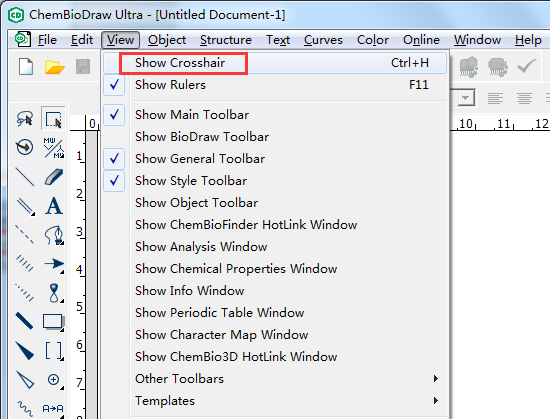
步骤五 执行以上命令后,就可以把网格显示出来了。这样我们就可以利用标尺和网格画图了,看起来界面要舒适了很多。
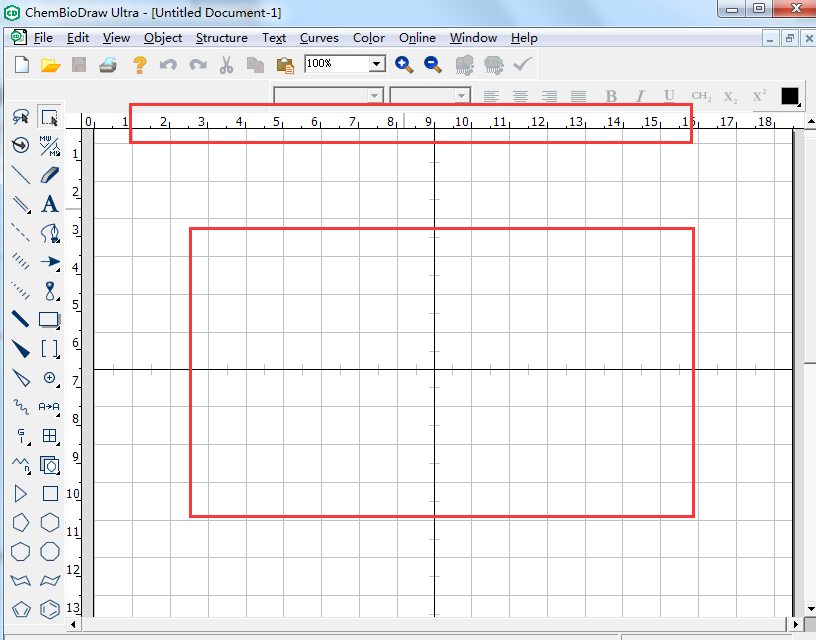
以上就是给大家介绍的ChemDraw中将标尺和网格显示出来的方法,操作很简单,就是在View菜单下将命令勾选即可。点击ChemDraw激活码即可激活该软件,从而开始你的化学绘图之旅。
展开阅读全文
︾